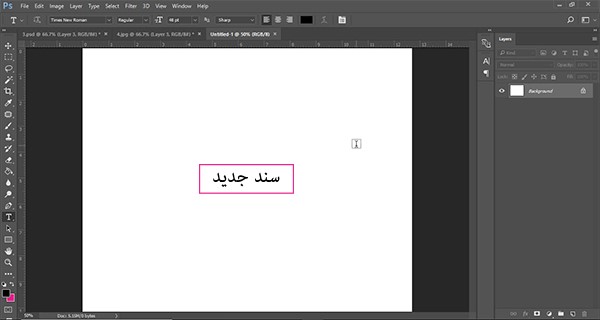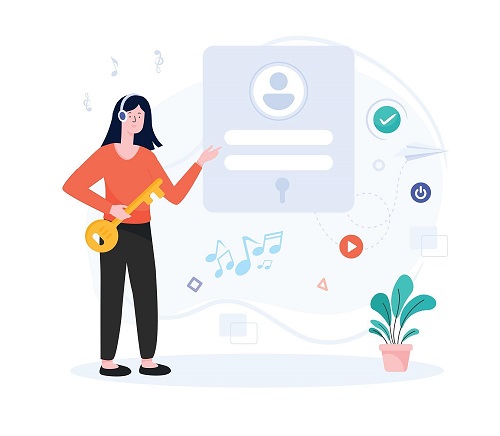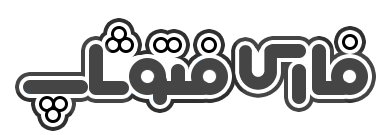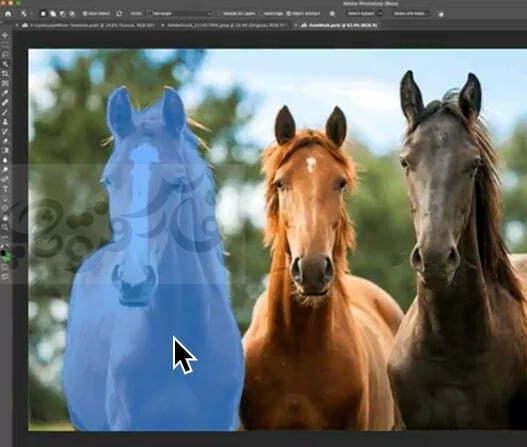در این مقاله به نحوه ی ایجاد یک سند جدید در فتوشاپ cc ویرایش 2017 می پردازیم.
ایجاد سند در واقع به مفهوم یک صفحه سفید است که به طراح این امکان را می دهد که عناصر و تصاویر دلخواه را به این صفحه وارد و یا ترسیم کند و دیزاین جدید ایجاد نماید.
روش ایجاد سند جدید
برای ایجاد سند جدید در فتوشاپ از 3 روش می توانید استفاده کنید.
روش اول: در صفحه شروع (start) روی گزینه NEW کلیک کنید.
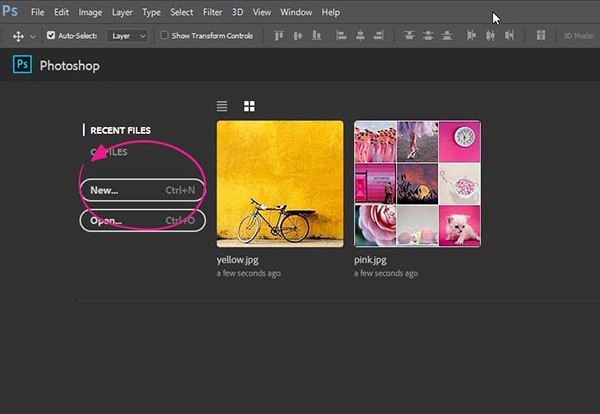
روش دوم: از منو File گزینه New را انتخاب نمایید. این روش در زمانی که یک یا چند سند در فتوشاپ باز می باشد و امکان دسترسی به صفحه شروع را ندارید مورد استفاده قرار می گیرد.
روش سوم: از کلید میانبر Ctrl+N استفاده کنید. کلیدهای میانبر برای افزایش سرعت کار و ساده شدن امور در نظر گرفته شده اند.
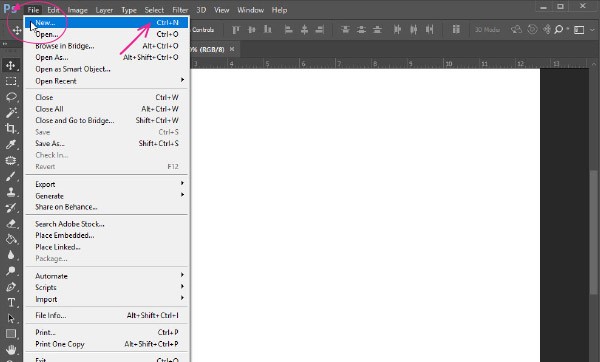
پنجره ی ایجاد سند جدید
پنجره New Document dialog box باز می شود. منویی در بالای پنل مشاهده می کنید که دارای سندهایی با تنظیمات متفاوت است که به طور مثال برای موبایل، ویدئو و … می توانید انتخاب و تغییرات دلخواه را اعمال نمایید.
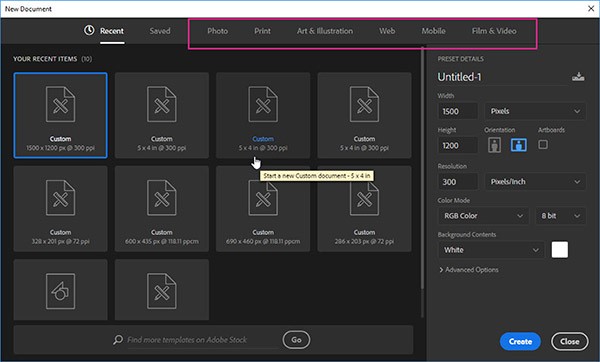
اگر هیچ یک از سایزهای از پیش تعیین شده برای شما کاربردی نداشتند اندازه های سند خود را در پنل PRESET DETAILS ایجاد نمایید.
در بخش Width عرض تصویر و در بخش Height ارتفاع سند را به دلخواه وارد نمایید و از کادر مقابل، واحد اندازه گیری را توسط منوی کشویی انتخاب کنید.
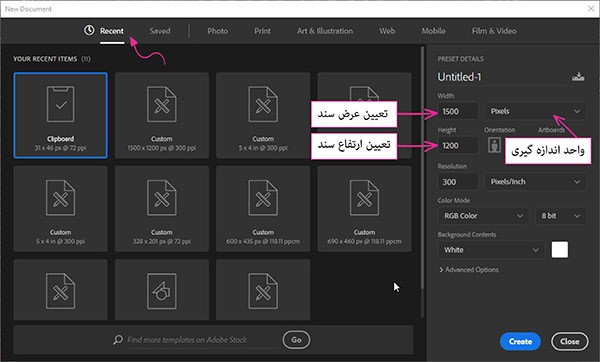
فیلد resolution: این کادر جهت تنظیم وضوح سند شما می باشد که معمولا بر حسب تعداد پیکسل در یک اینچ محاسبه می گردد. وضوح مناسب برای صفحه نمایش 72 pixel/inch و برای کارهای چاپی از 300 pixel/inch استفاده می شود.
گزینه Color Mode برای انتخاب مد رنگی سند است که با کلیک بر روی منو کشویی مواردی به شما نمایش داده می شوند. که گزینه های کاربردی به شرح زیر هستند:
با انتخاب مد رنگی Grayscale محدوده تغییرات، بین رنگ سیاه و سفید می باشد که تنها می توانید از طیف خاکستری استفاده نمایید.
مد رنگی RGB از سه رنگ قرمز، سبز ، آبی تشکیل شده است که در نمایشگر ها مورد استفاده قرار می گیرد.
مد رنگی CMYK ترکیبی از چهار رنگ فیروزه ای، ارغوانی، زرد و مشکی می باشد که برای چاپ باید حتما از این مد رنگی استفاده شود.
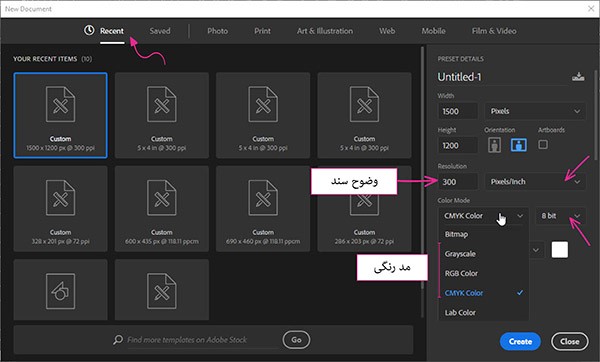
کادر مقابل color mode عمق رنگ می باشد. که هر چقدر تعداد بیت ها برای هر پیکسل بیشتر باشد تصویر شفاف تر، یکدست تر و با کیفیت تری خواهید داشت. تصویر ۳۲بیتی، تعداد رنگ بیشتری را شامل می شود. اما استفاده از عمق ۳۲ بیت، افزایش بی رویه حجم فایل را به همراه خواهد داشت.
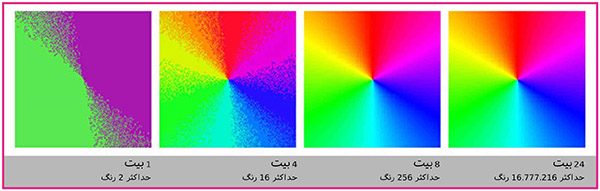
Background content
برای انتخاب رنگ پس از زمینه از منو کشویی یکی از گزینه ها را انتخاب نمایید.
white: پس زمینه سفید
Black: پس زمینه مشکی
background color: پس زمینه ی رنگی که رنگ آن را از قبل در کادر background در قسمت جعبه ابزار تعیین کرده اید.
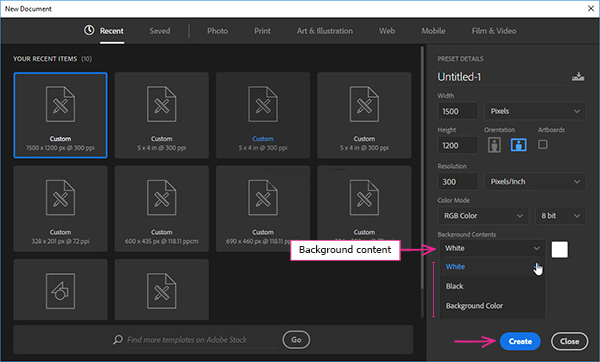
وقتی که تمامی تنطیمات لازم را انجام دادید بر روی دکمه ی Create کلیک نمایید. یک سند با ابعاد انتخاب شده برای شما ایجاد می گردد.